Como Criar Logos com Inteligência Artificial Usando o Ideogram

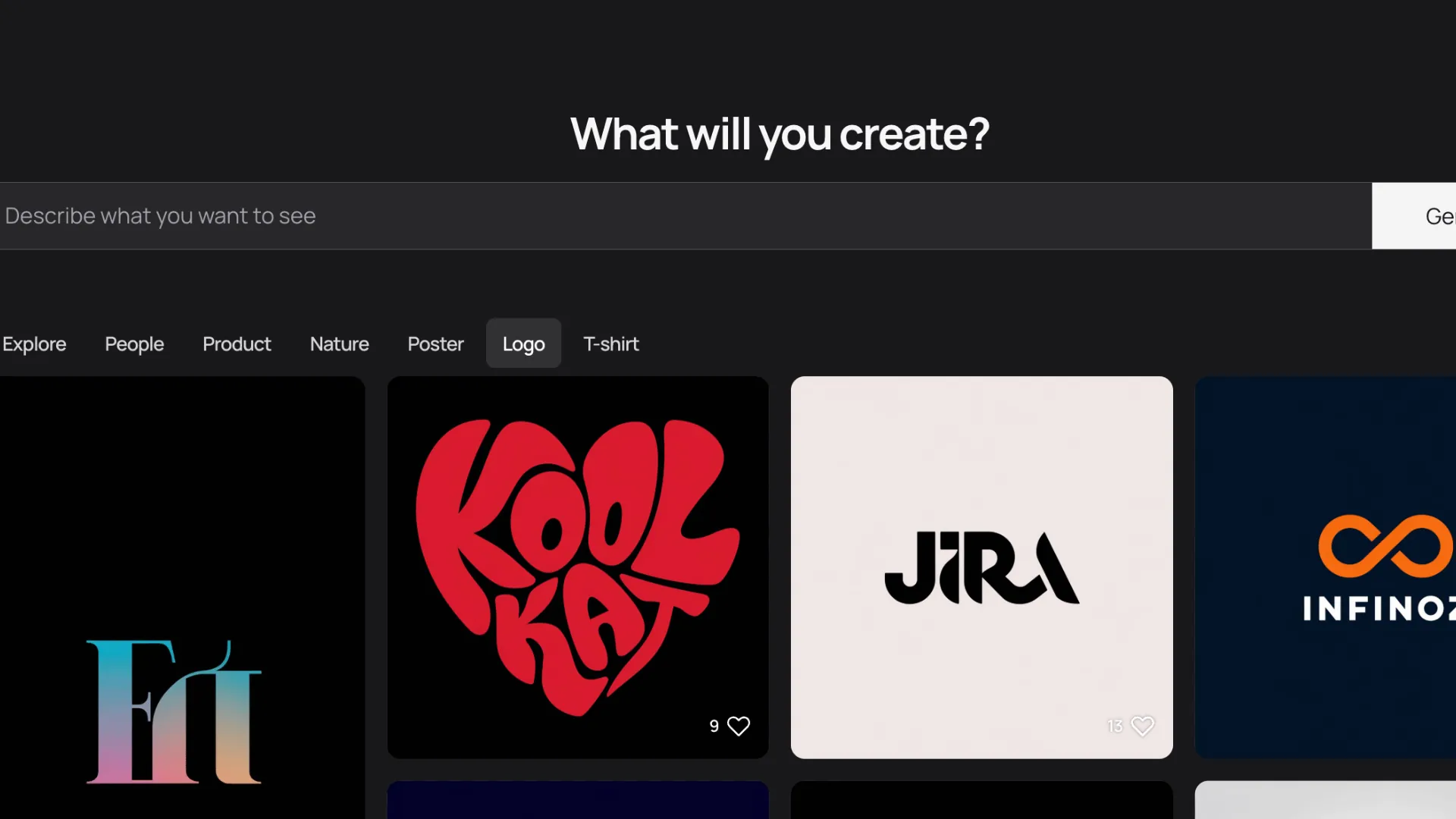
Como Criar Logos com Inteligência Artificial: Tutorial Completo do Ideogram
💡 Tutorial em vídeo ao final do artigo
A criação de logos profissionais tradicionalmente exigia conhecimentos avançados de design ou investimento em serviços especializados. Com o avanço da inteligência artificial, ferramentas como o Ideogram revolucionaram este processo, permitindo que qualquer pessoa crie logos impressionantes em minutos, sem custo e com resultados surpreendentes.
Neste guia completo, você aprenderá como utilizar o Ideogram para criar logos profissionais, desde o cadastro na plataforma até técnicas avançadas para obter os melhores resultados.
Para uma experiência de aprendizado mais completa, você pode assistir ao vídeo tutorial detalhado abaixo ou continuar com a leitura deste guia passo a passo.
Assista ao tutorial em vídeo:
Como Começar a Usar o Ideogram para Criar Logos
Criando sua Conta no Ideogram
O primeiro passo para começar a criar logos com IA é configurar sua conta no Ideogram:
- Acesse o site oficial ideogram.ai
- Clique em "Sign Up" ou "Criar Conta" no canto superior direito
- Escolha uma das opções de cadastro:
- Conta Google
- Conta Microsoft
- E-mail e senha
- Complete o processo de verificação (se solicitado)
- Aceite os termos de uso da plataforma
Dica: Ao criar sua conta, você receberá créditos gratuitos para começar a gerar imagens imediatamente.
Explorando a Interface do Ideogram
Antes de criar sua primeira logo, familiarize-se com a interface da plataforma:
- Feed de Exploração: Na aba "Explore", você encontrará criações de outros usuários que podem servir de inspiração
- Minha Galeria: Acesse todas as suas criações anteriores para referência ou edição
- Área de Criação: O espaço principal onde você inserirá seus prompts e gerará suas logos
Criando sua Primeira Logo com o Ideogram
Escrevendo Prompts Eficazes para Logos
O segredo para criar logos impressionantes está na qualidade do seu prompt (comando textual):
- Na caixa de texto principal, descreva a logo que deseja criar
- Seja específico sobre:
- Nome da empresa/marca (entre aspas)
- Setor de atuação
- Elementos visuais desejados
- Estilo artístico
- Cores principais
Exemplos de prompts eficazes:
- Básico: "Logo para uma oficina mecânica chamada 'Rei do Motor'"
- Intermediário: "Logo minimalista para uma oficina mecânica chamada 'Rei do Motor', usando cores vermelho e preto, com símbolo de coroa e motor"
- Avançado: "Logo vetorial profissional para uma oficina mecânica premium chamada 'Rei do Motor', estilo minimalista, cores vermelho e preto, incorporando uma coroa estilizada sobre um pistão de motor, adequado para cartões de visita e fachada"
Configurando Parâmetros de Geração
Após escrever seu prompt, configure os parâmetros de geração:
Escolha do Estilo
O Ideogram oferece diversos estilos pré-definidos que influenciam o resultado final:
- Sem estilo (recomendado para logos): Dá mais liberdade criativa à IA
- Fotorrealista: Cria logos com aparência de objetos reais (menos recomendado para logos)
- Ilustração: Estilo mais artístico e desenhado à mão
- Vetorial: Ideal para logos profissionais com linhas limpas
Proporções da Imagem
Para logos, recomenda-se:
- 1:1 (quadrado): Formato versátil para a maioria dos usos
- 16:9: Para logos que serão usados principalmente em banners horizontais
- 9:16: Para aplicações em formato vertical (menos comum para logos)
O Segredo do "Prompt Mágico"
O Ideogram possui uma funcionalidade exclusiva chamada "Prompt Mágico" que potencializa seus resultados:
O que é o Prompt Mágico?
- Uma tecnologia que expande automaticamente seu prompt simples em uma descrição detalhada
- Adiciona elementos técnicos e artísticos que melhoram significativamente a qualidade da geração
Como Utilizar:
- Localize a opção "Magic Prompt" abaixo da caixa de texto
- Escolha entre:
- Auto: Alterna automaticamente entre ligado e desligado
- On: Sempre utiliza o prompt mágico
- Off: Desativa completamente o prompt mágico
Dica profissional: Para logos, recomendo testar o modo "Auto" inicialmente. Isso gerará algumas imagens com e outras sem o prompt mágico, permitindo que você compare os resultados e decida qual abordagem funciona melhor para seu caso específico.
Técnicas Avançadas para Criação de Logos no Ideogram
Refinando seus Prompts para Resultados Profissionais
Para elevar a qualidade de suas logos, experimente estas técnicas avançadas:
Especificação de Estilos Artísticos
Inclua referências a estilos específicos de design:
- "Logo em estilo flat design"
- "Logo com influência de art deco"
- "Logo com estética minimalista escandinava"
Direcionamento de Cores
Seja específico sobre a paleta de cores:
- "Usando paleta de cores azul marinho (#1A2B3C) e dourado (#D4AF37)"
- "Com gradiente suave de verde esmeralda para azul turquesa"
- "Monocromático em tons de cinza com um elemento destacado em vermelho"
Especificação de Fontes e Tipografia
Para logos que incluem texto:
- "Com tipografia sans-serif moderna e clean"
- "Usando fonte condensada e negrito para transmitir força"
- "Com lettering personalizado em estilo caligráfico"
Solucionando Problemas Comuns
Corrigindo Erros de Texto
O Ideogram pode ocasionalmente cometer erros ao gerar texto dentro das logos:
- Solução 1: Refine seu prompt especificando "texto exatamente como 'Nome da Empresa'"
- Solução 2: Solicite uma logo sem texto e adicione-o posteriormente em um editor como Canva ou Photoshop
- Solução 3: Gere múltiplas variações até obter uma com o texto correto
Melhorando a Qualidade Visual
Se suas logos parecem pixeladas ou de baixa qualidade:
- Especifique "logo em alta resolução" ou "logo vetorial" no prompt
- Adicione "adequado para impressão" para forçar maior qualidade
- Utilize termos como "design profissional" ou "premium" para elevar o padrão
Comparação: Ideogram vs. Outras Ferramentas de IA para Logos
Após testes extensivos com diversas plataformas, o Ideogram se destaca especificamente para criação de logos:
| Ferramenta | Pontos Fortes | Limitações | Melhor Para |
|---|---|---|---|
| Ideogram | Excelente com texto e símbolos, interface intuitiva, totalmente gratuito | Ocasionais erros de texto | Logos completos com símbolos e texto |
| DALL-E 3 | Alta qualidade visual, bom com conceitos abstratos | Dificuldade com textos específicos, custo por geração | Elementos gráficos para logos |
| Midjourney | Resultados artísticos impressionantes | Fraco com texto, requer Discord, pago | Elementos visuais artísticos |
| Leonardo AI | Bom equilíbrio entre qualidade e controle | Interface mais complexa, plano gratuito limitado | Experimentação com diferentes estilos |
Exportando e Finalizando sua Logo
Salvando e Baixando
Após gerar uma logo satisfatória:
- Clique na imagem para ampliá-la
- Selecione a opção de download (ícone de seta para baixo)
- A imagem será salva em formato PNG com fundo transparente (ideal para logos)
Edição Final e Refinamento
Para finalizar sua logo profissionalmente:
-
Importe a imagem baixada em um editor como:
- Canva: Para ajustes simples (gratuito)
- Photoshop: Para edições avançadas
- Illustrator: Para vetorização completa
-
Faça ajustes finais como:
- Correção de texto
- Refinamento de cores
- Ajustes de proporção
- Criação de variantes (versão horizontal, vertical, monocromática)
Dica profissional: Sempre crie uma versão monocromática (preto e branco) da sua logo para uso em documentos, carimbos ou situações onde cores não são viáveis.
Perguntas Frequentes
O Ideogram é realmente gratuito?
Sim, o Ideogram oferece um plano gratuito generoso que permite criar múltiplas imagens diariamente sem custo. Existem planos pagos com recursos adicionais, mas para criação básica de logos, o plano gratuito é suficiente.
As logos criadas podem ser usadas comercialmente?
Sim, de acordo com os termos do Ideogram, você detém os direitos comerciais sobre as imagens geradas. No entanto, recomenda-se verificar os termos de serviço atualizados antes de usar comercialmente.
É possível editar uma logo já gerada?
O Ideogram não permite editar diretamente uma imagem já gerada. No entanto, você pode:
- Usar o prompt original como base para gerar novas variações
- Baixar a imagem e editá-la em ferramentas externas
- Criar uma coleção de variações para escolher a melhor
Como garantir que minha logo seja única?
Embora o Ideogram crie logos originais, para garantir exclusividade:
- Use prompts muito específicos com detalhes únicos da sua marca
- Verifique a originalidade com pesquisas de imagem reversa
- Faça modificações personalizadas após a geração
Conclusão
O Ideogram representa uma revolução na democratização do design de logos, permitindo que empreendedores, pequenas empresas e criadores de conteúdo desenvolvam identidades visuais profissionais sem conhecimentos técnicos ou grandes investimentos.
Embora a ferramenta não substitua completamente o trabalho de um designer profissional para projetos complexos de branding, ela oferece uma alternativa acessível e surpreendentemente eficaz para quem busca criar logos de qualidade rapidamente.
Experimente diferentes prompts, estilos e configurações para descobrir o potencial completo desta ferramenta. Com prática e as técnicas apresentadas neste guia, você estará criando logos impressionantes em questão de minutos.
Para mais tutoriais sobre ferramentas de inteligência artificial para design e criatividade, acompanhe nosso blog e inscreva-se em nosso canal no YouTube!
Assista ao tutorial em vídeo
Posts Relacionados
Entendendo os Limites do Google AI Studio: Um Guia Completo
Um guia completo sobre entendendo os limites do google ai studio - um guia completo
Como Baixar e Usar o Claude para Desktop: Aplicativos para Windows e Mac Já Disponíveis
Um guia completo sobre como baixar e usar o claude para desktop - aplicativos para windows e mac já disponíveis
Como Criar Gráficos Incríveis com IA: Guia do Napkin
Tutorial completo sobre como criar gráficos com o Napkin - aprenda a usar inteligência artificial para gerar visualizações de dados impressionantes.